مربع حوار الإعدادات (إعدادات عامة)
انقر فوق علامة التبويب  (إعدادات عامة) لعرض مربع حوار الإعدادات (إعدادات عامة) (Settings (General Settings)).
(إعدادات عامة) لعرض مربع حوار الإعدادات (إعدادات عامة) (Settings (General Settings)).
من مربع حوار الإعدادات (إعدادات عامة) (Settings (General Settings))، يمكنك تعيين المنتج المطلوب استخدامه، والحد المسموح به لحجم الملفات الموجودة في مرفقات البريد الإلكتروني واللغة التي تريد اكتشاف النص بها في الصور والمجلد الذي تريد حفظ الصور به بشكلٍ مؤقت.
 هام
هام
- عندما يتم عرض مربع حوار الإعدادات من IJ PDF Editor، يظهر اسم المنتج (Product Name) فقط.
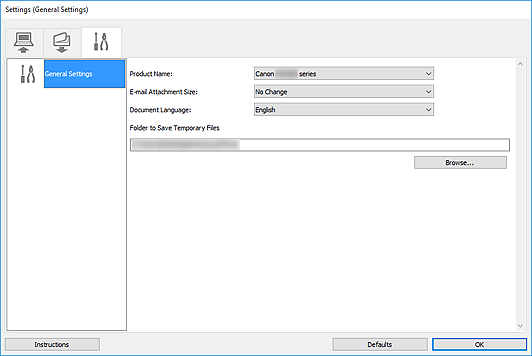
- اسم المنتج (Product Name)
-
يتم استخدامه لعرض اسم المنتج الذي تم تعيين IJ Scan Utility لاستخدامه حاليًا.
وإذا كان المنتج المعروض مختلفًا عن المنتج الذي ترغب في استخدامه، حدد المنتج الذي ترغب فيه من القائمة.
بالإضافة إلى ذلك، بالنسبة للاتصال بالشبكة، حدد اتصالاً يحمل عبارة "Network" بعد اسم المنتج.
 ملاحظة
ملاحظة- في حالة الاتصال بالشبكة، يظهر الخيار حدد (Select) على الجانب الأيمن من اسم المنتج. انقر فوق حدد (Select) لعرض IJ Network Scanner Selector EX الذي يمكنك من خلاله تغيير الماسحة الضوئية المطلوب استخدامها. راجع "إعدادات المسح الضوئي على الشبكة" للتعرف على إجراء الإعداد.
- حجم مرفق البريد الإلكتروني (E-mail Attachment Size)
- يمكنك تقييد حجم الصور الممسوحة ضوئيًا لإرفاقها برسالة بريد إلكتروني.
يمكنك تحديد صغير (يتناسب مع الشاشة بدقة 640 x 480) (Small (Suitable for 640 x 480 Screen Resolution)) أو متوسط (يتناسب مع الشاشة بدقة 800 x 600) (Medium (Suitable for 800 x 600 Screen Resolution)) أو كبير (يتناسب مع الشاشة بدقة 1024 x 768) (Large (Suitable for 1024 x 768 Screen Resolution)) أو لا يوجد تغيير (No Change). - لغة المستند (Document Language)
- يمكنك تحديد اللغة التي تريد اكتشاف النص بها في الصور والتي تريد استخدامها في البحث عندما يتم إنشاء ملف PDF يدعم البحث بكلمة رئيسية.
- مجلد حفظ الملفات المؤقتة (Folder to Save Temporary Files)
-
يعرض المجلد الذي سيتم فيه حفظ الصور الممسوحة ضوئيًا بشكل مؤقت باستخدام IJ Scan Utility أو IJ PDF Editor. انقر فوق استعراض... (Browse...) لتحديد مجلد الوجهة.
 هام
هام- إذا قمت بتغيير مجلد حفظ الملفات المؤقتة (Folder to Save Temporary Files) أثناء تشغيل IJ PDF Editor، سيتم حفظ الملفات إلى المجلد السابق. سيتم تطبيق التغيير بعد إعادة تشغيل IJ PDF Editor.
- الإرشادات (Instructions)
- يتم استخدامه لفتح هذا الدليل.
- الإعدادات الافتراضية (Defaults)
- يمكنك استعادة الإعدادات الموجودة في الشاشة المعروضة إلى الإعدادات الافتراضية.

